win7如何查询电脑ip?win7ip地址查询简单方法介绍
摘要:对于win7系统的用户来说,win7系统相对xp系统而又除了炫丽的界面之外,也多了许多不一样的地方,比如IP查看方法就稍有不同。虽然查询电脑...
对于win7系统的用户来说,win7系统相对xp系统而又除了炫丽的界面之外,也多了许多不一样的地方,比如IP查看方法就稍有不同。虽然查询电脑ip的方法有很多,现在我就在这介绍一种简单的方法,一起来了解下吧。
步骤
点击左下角开始按钮,并单击运行
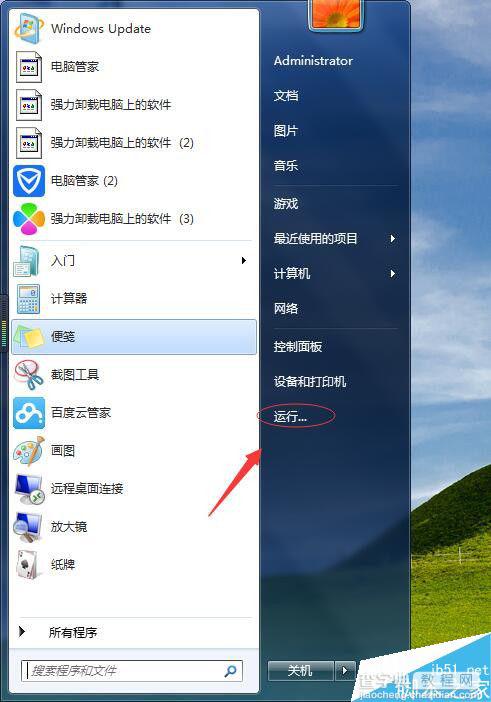
在此窗口输入:cmd
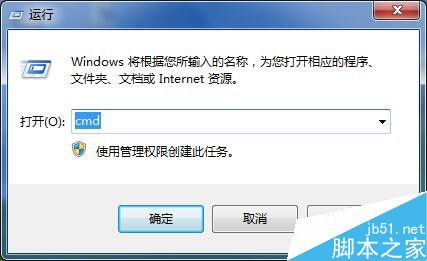
点击“确定”
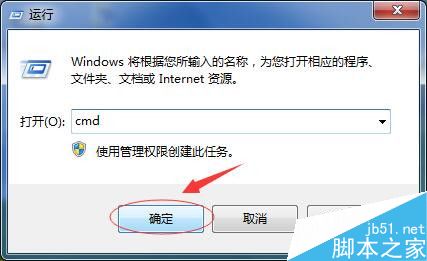
输入:ipconfig;并按回车键
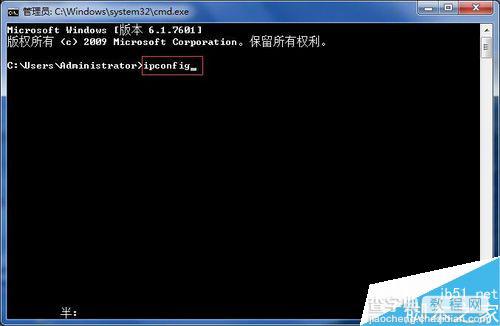
接着会显示如下信息
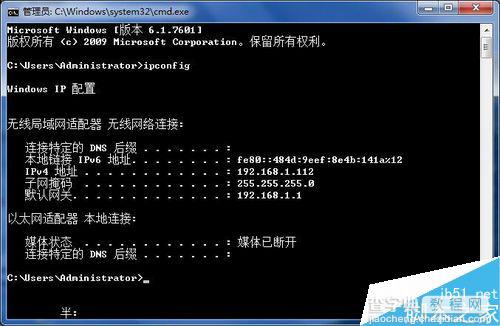
你所需要的ip就在这了
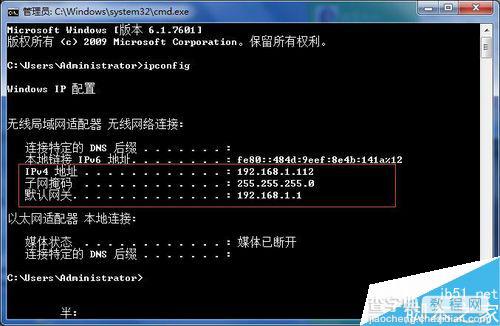
以上就是win7ip地址查询简单方法介绍,方法很简单,大家以后可以通过这个方法来查询IP!
【win7如何查询电脑ip?win7ip地址查询简单方法介绍】相关文章:
★ 怎么让电脑桌面背景动起来 win7设置动态背景桌面的方法
★ Win7电脑不能录音怎么办?Win7电脑无法录音的解决方法
★ 怎么修改Win7开机登录界面壁纸 Win7开机登录界面壁纸修改图文教程
★ win7纯净版系统连接宽带提示错误734怎么办 win7连接宽带提示错误734的解决方法
★ win7怎么在桌面上添加便签?win7桌面添加便签的方法
★ Win7网络图标不见了怎么办?Win7系统找回网络图标的方法
★ win10更新后总是弹出事件查看器怎么彻底关闭 win10电脑总是弹出事件查看器的解决方法
